win10蓝牙失效的解决方法:
1、WIN+X+M打开设备管理器,找到您的蓝牙设备;
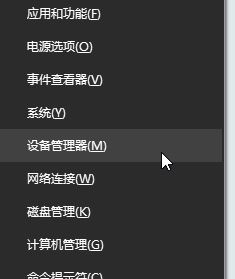
2、鼠标选中右击卸载该设备,在弹出的框中点击“是”;
3、接着在鼠标右击任意项目扫描检测硬件改动,然后重新安装您的蓝牙设备驱动程序。待安装完毕后,您在查看一下您的蓝牙是否恢复。
如果蓝牙设备正常那么可以按下面方法来操作:
1、点击屏幕左下角的“开始”按钮,在弹出的开始菜单中点击“设置”,如下图:
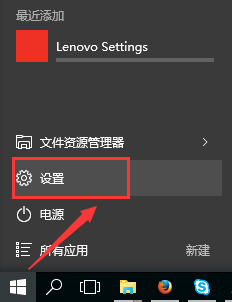
2、从弹出的设置窗口中,点击“设备”设置选项,如下图:
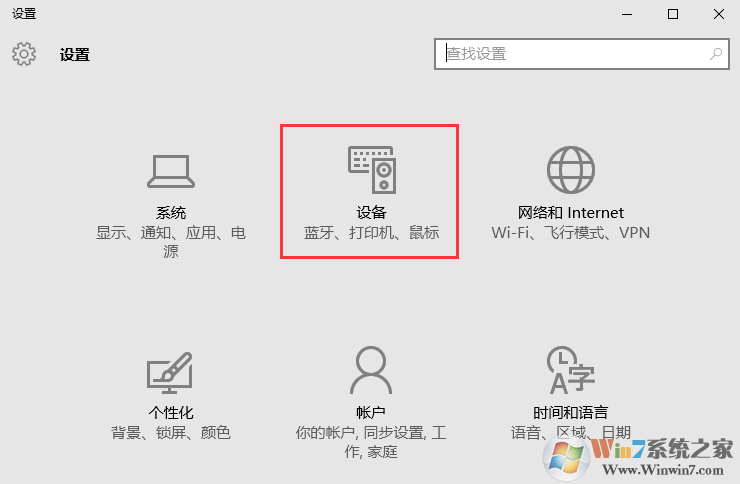
3、在弹出的窗口左侧选择“蓝牙”选项,右侧即可看到蓝牙开关了,如下图所示(当前为开启状态):
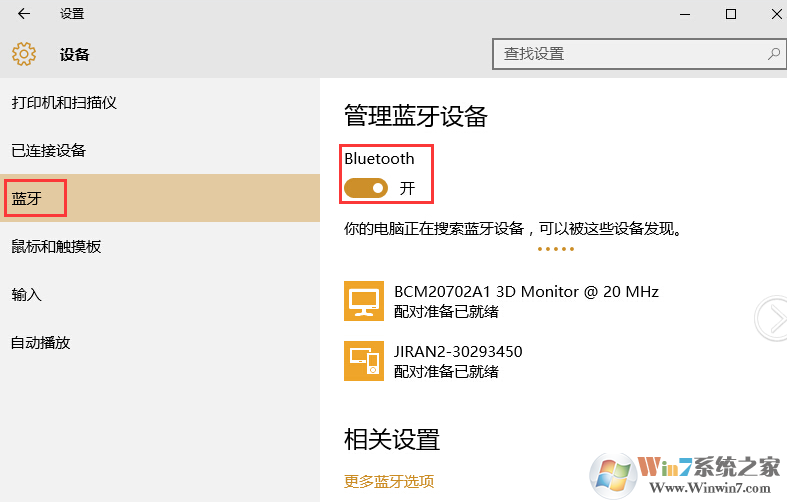
上述便是winwin7小编在本文中介绍的关于win10系统蓝牙功能失灵的有效解决方法!
分享到:

